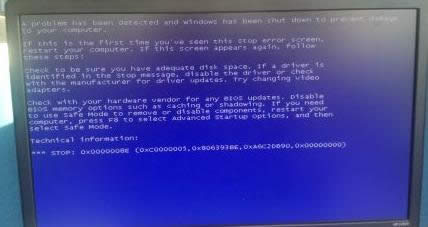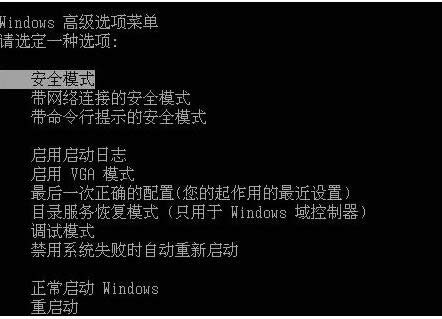Windows8系统开机蓝屏0x0000008e的原因及处理办法
发布时间:2022-04-05 文章来源:xp下载站 浏览:
|
随着电脑硬件和软件的不断升级,微软的Windows也在不断升级,从架构的16位、16+32位混合版(Windows9x)、32位再到64位, 系统版本从最初的Windows 1.0 到大家熟知的Windows 95、Windows 98、Windows ME、Windows 2000、Windows 2003、Windows XP、Windows Vista、Windows 7、Windows 8、Windows 8.1、Windows 10 和 Windows Server服务器企业级操作系统,不断持续更新,微软一直在致力于Windows操作系统的开发和完善。现在最新的正式版本是Windows 10。 Win8系统用户一开机就遇到蓝屏提示错误代码0x0000008e(0xc0000005,0x8057ca860xb88f968c,0x00000000),这又是怎么回事呢?出现此蓝屏代码有可能是是微软KB2839229这个补丁造成的,包括xp、win7、均有此现象。现在,小编就针对此蓝屏代码问题来和大家总结原因及处理方法。
解决方法:
2、然后依次点击“开始”--“设置”--“控制面板”,打开“添加或删除程序”,然后勾选“显示更新”。如图:
3、最后找到KB2839229这个补丁程序把它卸载即可,重启电脑即可。 2.IE选项》程序》管理加载项》禁用不是必须的插件。只保留FLASH插件。 3.IE选项》高级》加速的图形》选中“使用软件呈现,而不使用GPU呈现”。 4.换其他浏览器 -》 换非IE内核浏览器。如:谷歌浏览器。火狐浏览器。 5.建议把显卡驱动更新为带WHQL认证驱动并关闭一些桌面显示特效。 6.使用下面的温度监控软件监控是否存在CPU或显卡温度超高。 7.下载安装AIDA64 Extreme Edition(硬件检测工具)。监控电脑各项温度。具体查看方法》主界面》点开》计算机》传感器》就可以看见电脑里各项硬件温度了。 8.如果确认是CPU或显卡温度超高造成的,需关机进行主机除尘或更换风扇。
9.更新显卡驱动为带WHQL的显卡驱动。重启再看。还有问题最好使用替代法检查是否显卡本身存在问题。
Microsoft Windows,是美国微软公司研发的一套操作系统,它问世于1985年,起初仅仅是Microsoft-DOS模拟环境,后续的系统版本由于微软不断的更新升级,不但易用,也慢慢的成为家家户户人们最喜爱的操作系统。
|